Cara memperbaiki foto yang kurang terang di iPhone dan Android menggunakan aplikasi bawaan ponsel
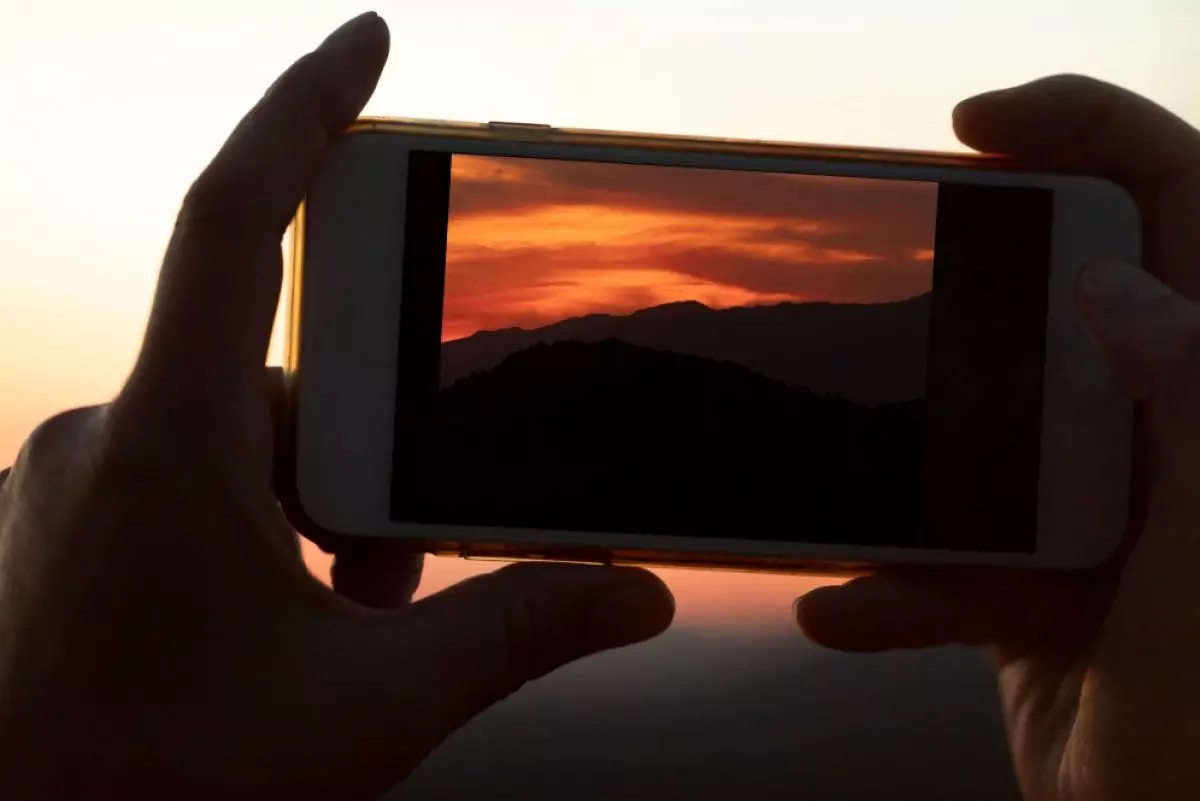
foto: freepik
Techno.id - Sudah bukan rahasia lagi jika kini smartphone baik iPhone maupun Android menjadi andalan bagi pengguna untuk membidik objek foto. Mudah, cepat, dengan perangkat yang ringan, kerap menjadi alasan bagi mereka lebih memilih menggunakan smartphone ketimbang kamera mirrorless atau DSLR yang bikin pegal.
Namun kondisi cahaya redup sering mengakibatkan foto kurang terang dan kurang jernih. Meski kamera ponsel cerdas saat ini terus meningkat, namun butiran atau kusam akibat pengambilan gambar dalam kondisi cahaya redup tetap menjadi tantangan.
Tapi jangan khawatir, kamu dapat memperbaikinya dengan mudah di aplikasi foto bawaan ponsel. Berikut cara memperbaiki gambar yang kurang terang di iPhone dan Android.
Cara memperbaiki foto yang kurang terang di iPhone

Pengguna iPhone dapat menggunakan aplikasi Foto yang sudah diinstal sebelumnya untuk membuat penyesuaian eksposur dasar. Selalu ada fitur Otomatis yang melakukan pekerjaan berat, tetapi fitur otomatis menyesuaikan seluruh foto. Kamu tinggal menargetkan pencahayaan yang kurang, dan pengeditan manual akan memberikan hasil terbaik. Temukan foto kamu di aplikasi, tekan Edit, dan ikuti langkah-langkah di bawah ini.
1. Penggeser pertama yang harus kamu cari adalah fitur Kecerahan di bagian Sesuaikan. Karena pengaturan Kecerahan fungsinya untuk mencerahkan bagian gelap dan terang dari sebuah gambar secara merata. Kamu dapat menyeretnya ke atas sebanyak yang diperlukan untuk melihat apa yang terjadi pada gambar dengan benar.
2. Cari penggeser Eksposur. Pengaturan ini sedikit berbeda dari Brightness, pengaturan ini lebih berfokus pada sorotan daripada keseluruhan gambar, dan tujuannya bertindak sebagai simulator untuk menyesuaikan pengaturan eksposur dalam kamera. Naikkan, tetapi jangan terlalu banyak sehingga kamu mengekspos gambar secara berlebihan.
3. Temukan Kontras dan naikkan sedikit saja untuk menambah kedalaman dan membuat foto kamu menonjol. Jika terlalu tinggi, bagian terang dari gambar akan terlalu terang dan bagian gelapnya praktis akan hilang.
4. Selanjutnya, kamu bisa mengotak-atik penggeser Sorotan dan Bayangan. Selalu naikkan Bayangan untuk mencerahkan area gelap pada gambar yang kurang terang. Kamu harus bereksperimen dengan Sorotan. Jika bagian terang dari gambar sudah terlihat cerah, kamu dapat membiarkannya apa adanya atau mengecilkannya sedikit.
5. Kembali ke Kecerahan dan turunkan. Kamu tidak harus turun ke nol, cukup ke titik di mana eksposur terlihat alami.
Sekarang seharusnya kamu memiliki foto yang diekspos dengan benar yang siap untuk penilaian warna dan pengeditan lainnya. Jika pencahayaan terlihat bagus tetapi kamu masih merasa ada kusam pada foto, tingkatkan Ketajaman, Definisi, dan Kecemerlangan untuk sentuhan akhir.
RECOMMENDED ARTICLE
- Kamu mendadak bisa jadi seniman digital dengan karya menakjubkan cuma menggunakan Copilot Designer
- Cara menambah atau mengganti objek foto menggunakan Pincel AI Photo Editor
- Tips iPhone, cara menghapus gambar identik dari iCloud secara instan
- Google Photos sekarang memiliki lebih banyak alat pengeditan gratis, ini persyaratan minimum perangkat
- Facebook Messenger menambahkan fitur untuk pengiriman foto HD
HOW TO
-

Cara perbaiki foto terlihat pecah dan muncul artefak di HP Android dengan aplikasi, gampang!
-

Cara menggunakan Remote Desktop Windows 10/11 (RDP), ini panduan lengkap dan troubleshooting
-

Cara shareloc ke orang terdekat jika WA down di Android, bisa simpan informasi medis juga
-

Cara atur rute Google Maps di HP untuk hindari lokasi demo, tetap hati-hati di jalan!
-

Cara kunci posisi elemen atau foto di Canva biar nggak ketarik, ternyata begini triknya
TECHPEDIA
-

Bisakah dapat Robux di Roblox secara gratis? Ini 10 faktanya agar tidak tergoda penipu
-

Detik-detik gelombang radio lawan sensor Jepang dan siarkan proklamasi kemerdekaan RI ke penjuru dunia
-

8 Penyebab charger ponsel mudah panas, jangan pakai adaptor abal-abal yang berbahaya!
-

Cara kerja peringatan dini tsunami Jepang, bisa deteksi bencana 10-20 detik sebelum datang
-

5 Tanggal Steam Sale paling populer yang termurah, game harga ratusan ribu bisa dapat diskon 90%
LATEST ARTICLE
HOW TO Selengkapnya >
-
![Cara perbaiki foto terlihat pecah dan muncul artefak di HP Android dengan aplikasi, gampang!]()
Cara perbaiki foto terlihat pecah dan muncul artefak di HP Android dengan aplikasi, gampang!
-
![Cara menggunakan Remote Desktop Windows 10/11 (RDP), ini panduan lengkap dan troubleshooting]()
Cara menggunakan Remote Desktop Windows 10/11 (RDP), ini panduan lengkap dan troubleshooting
-
![Cara shareloc ke orang terdekat jika WA down di Android, bisa simpan informasi medis juga]()
Cara shareloc ke orang terdekat jika WA down di Android, bisa simpan informasi medis juga
-
![Cara atur rute Google Maps di HP untuk hindari lokasi demo, tetap hati-hati di jalan!]()
Cara atur rute Google Maps di HP untuk hindari lokasi demo, tetap hati-hati di jalan!


















